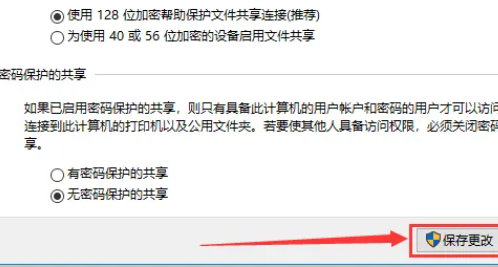很多小伙伴不知道如何如何取消密码保护,其实我们只需要点击网络,然后找到网络和共享中心就可以了,再点击无密码保护的共享,十分的简单,点击保存更改即可。
1、在任务栏右侧,右键单击网络图标。

2、从菜单中选择“打开网络与Internet设置”。
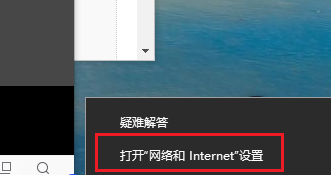
3、在“设置”窗口右边,点击“网络与共享中心”。
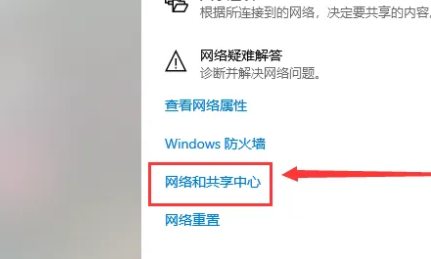
4、在“网络与共享中心”界面,点击“更改高级共享设置”。
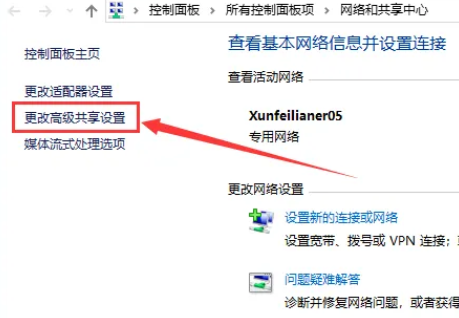
5、在“高级共享设置”界面,选中“所有网络”所在行任一处。

6、在“密码保护的共享”选项中选择“无密码保护的共享”并勾选对应的小圆点。
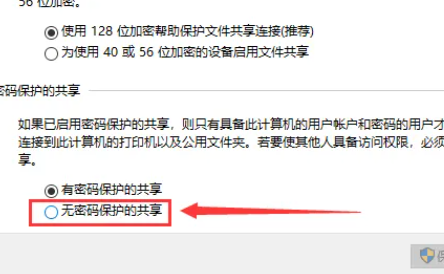
7、设定完毕后,点击“保存更改”即可完成设置。